Kuidas tagastada käsuakna Windows 10 juhisse

- 1493
- 152
- Jean Kihn
Windows 10 versioonides 1703 on kontekstimenüü „Start” käsurida muutunud PowerShelliks ja üksus on juhi kontekstuaalne menüü (mis ilmub, kui hoiate hiire parema nupu vajutamisel nihet) “Avage käsuaken” - “avage siin PowerShelli aken”. Ja kui esimest on parameetriteks hõlpsasti muudetud - isikupärastamine - Task riba (üksus "Asendage käsurida Windows PowerShelli membraaniga), siis teine ei muutu, kui see säte muutub.
Selles juhistes - samm -sammult selle kohta, kuidas tagastada Windows 10 avaakna punkt, millele helistati dirigendisse, kui helistate kontekstimenüüsse Shift -klahvi ja käsurida praeguse kausta hoidmisega (kui helistate Menüü juhi akna tühja kohas) või valitud kaustas. Cm. Samuti: kuidas juhtpaneeli kontekstimenüüsse Windows 10 Start tagastada.
Tagastage üksus "Avage käsuaken", kasutades registri toimetajat
Windows 10 määratud kontekstimenüü tagastamiseks tehke järgmisi toiminguid:
- Vajutage Win+R võtmeid ja sisestage Regedit Registri toimetaja käivitamiseks.
- Minge registriosakonda HKEY_CLASSES_ROOT \ Directory \ Shell \ CMD, Klõpsake koos parema hiirenupu nimega jaotis ja valige menüü Üksus "Eraldusvõime".

- Klõpsake järgmises aknas nuppu "Lisaks".

- Klõpsake nuppu "Muutke" "omanik" kõrval.
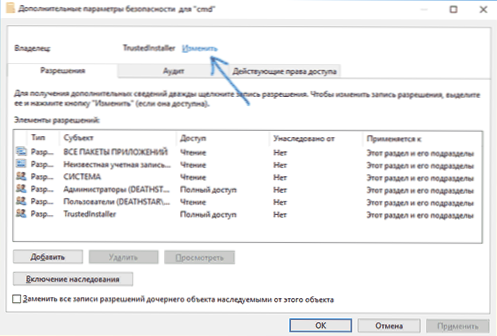
- Väljale "Sisestage valitud objektide nimed" Sisestage oma kasutaja ja klõpsake nuppu "Kontrollige nimesid" ja siis "OK". Märkus. Kui kasutatakse Microsofti konto, sisestage kasutaja nime asemel e -posti aadress.
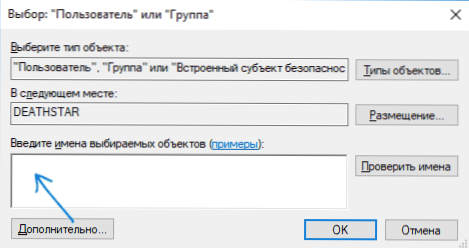
- Märkige üksus "Asendage osakondade ja objektide omanik" ja "Asendage tütarettevõtte kõik märkused", seejärel klõpsake "OK" ja kinnitage toiming.
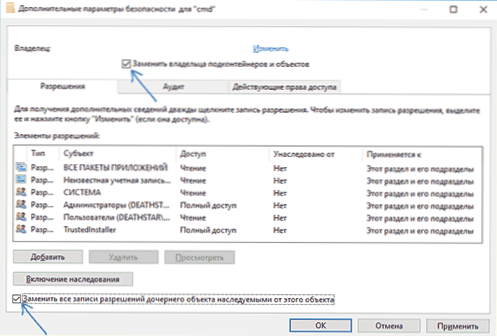
- Naasete registri jaotise turvaparameetrite aknasse, valige selles üksuse „administraatorid” ja seate märgi „Täielik juurdepääs”, klõpsake nuppu OK.
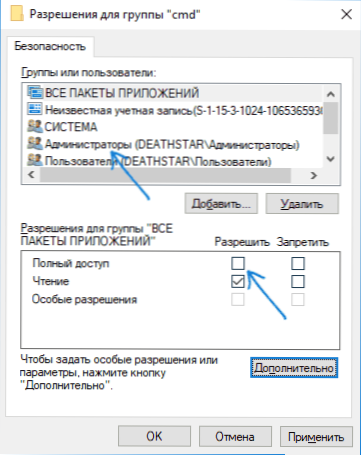
- Naastes registri toimetaja juurde, klõpsake nuppu Väärtus PeidabastonvelocityId (registriredaktori paremal küljel) Parema hiirenupuga ja valige üksus "Kustuta".
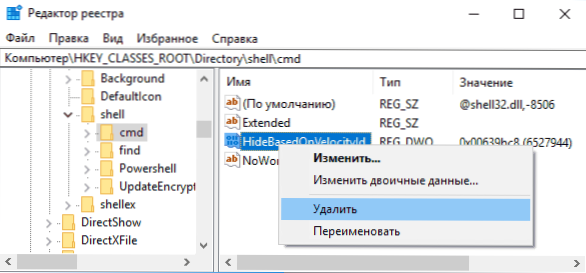
- Korda lõikude jaoks 2-8 sammu HKEY_CLASSES_ROOT \ Directory \ taustkest \ CMD Ja HKEY_CLASSES_ROOT \ Drive \ Shell \ CMD
Pärast näidatud toimingute lõppu naaseb „avatud meeskonna aken” vormis, milles ta varem osales dirigendi kontekstimenüüs.exe või arvuti taaskäivitamine).
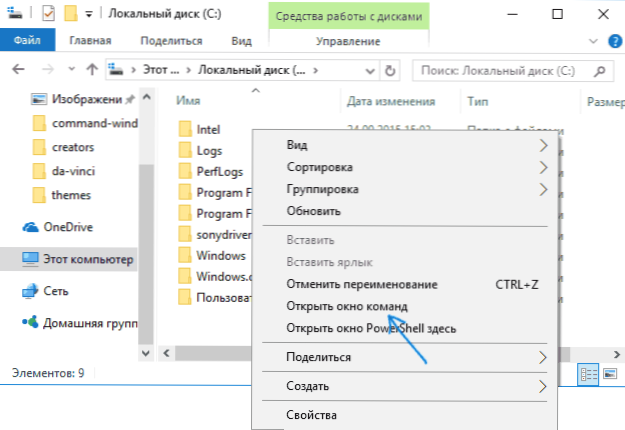
Lisainformatsioon
- Windows 10 juhi praeguses kaustas asuva käsurida avamiseks on lisavõimalus: sisestage soovitud kaustas CMD juht ja klõpsake nuppu Sisestage sisestage.
Käsuaken saab töölauale avada: Shift + paremklõpsake hiirega - valige vastav menüüelement.

